Tất cả chuyên mục

Trong bài viết này, TechZ sẽ hướng dẫn bạn cách tắt nhanh (Force Quit) các ứng dụng bị treo, đơ trên máy macOS một cách nhanh chóng.

Trong quá trình sử dụng máy Mac, hiện tượng bị treo, đơ ứng dụng xảy ra là điều thường thấy. Đó có thể là do ứng dụng không tương thích với hệ điều hành, ứng dụng gặp lỗi, máy hoạt động với tần suất cao dẫn đến hiện tượng nóng máy, ảnh hưởng đến các ứng dụng đang vận hành... Trong bài viết trước, TechZ đã có hướng dẫn bạn đọc cách tắt Force Quit ứng dụng bằng ứng dụng Activity Monitor và các tổ hợp phím tại đây. Bài viết này sẽ mang đến cho bạn thao tác đơn giản hơn mà vẫn đảm bảo hiệu quả việc tắt ứng dụng (Force Quit) trên máy Mac.
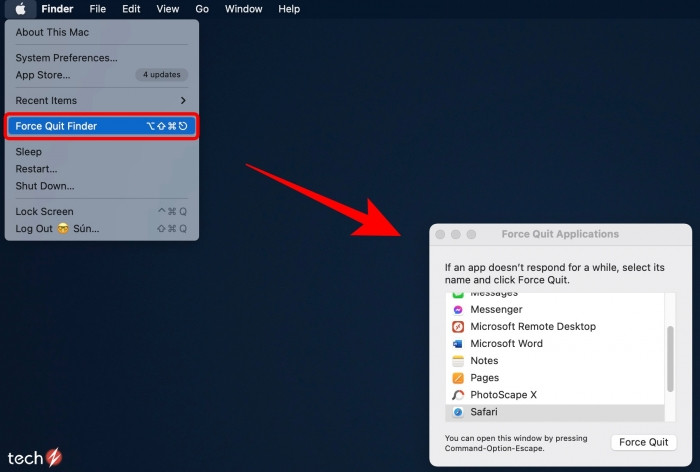
Bạn nhấn vào logo Táo trên góc trái màn hình > Nhấn chọn Force Quit. Lúc này, trên màn hình thiết bị Mac của bạn sẽ xuất hiện một cửa sổ nhỏ hiển thị các ứng dụng đang chạy. Bạn có thể chọn và nhấn vào Force Quit..
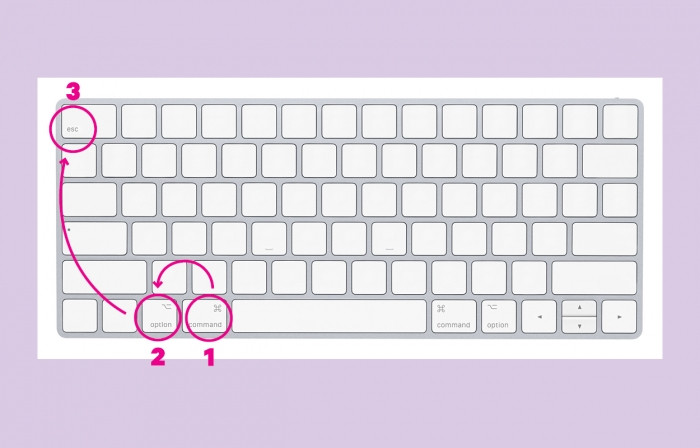
Ngoài ra, bạn có thể kích hoạt cửa sổ này bằng cách nhấn vào tổ hợp phím Command + Option + Escape
Cách này khá dễ thực hiện và bạn có thể tắt các ứng dụng bị đơ bất cứ lúc nào, tiết kiệm rất nhiều thời gian so với các thao tác phức tạp trên ứng dụng Activity Monitor hay các tổ hợp phím khó nhớ khác. Lưu ý rằng, quá trình Force Quit ứng dụng có thể diễn ra nhanh hay chậm tùy tình trạng trên mỗi thiết bị của bạn, sau khi Force Quit một ứng dụng nào đó, bạn chịu khó chờ thêm khoảng thời gian ngắn (~ 5 đến 10 phút) để ứng dụng được tắt hoàn toàn nhé.
Ý kiến ()